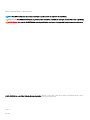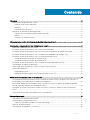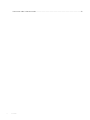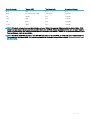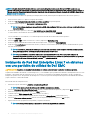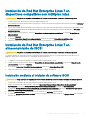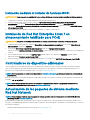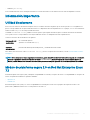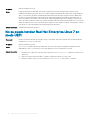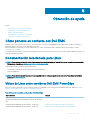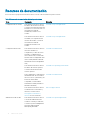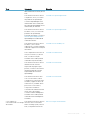Dell Red Hat Enterprise Linux Version 7 Guía del usuario
- Tipo
- Guía del usuario

Red Hat Enterprise Linux 7 de sistemas
PowerEdge de Dell EMC
Instrucciones e información importante sobre la
instalación

Notas, precauciónes y advertencias
NOTA: Una NOTA señala información importante que lo ayuda a hacer un mejor uso de su producto.
PRECAUCIÓN: Una PRECAUCIÓN indica un potencial daño al hardware o pérdida de datos y le informa cómo evitar el problema.
ADVERTENCIA: Una señal de ADVERTENCIA indica la posibilidad de sufrir daño a la propiedad, heridas personales o la muerte.
© 2018 - 2019 Dell Inc. o sus liales. Todos los derechos reservados. Dell, EMC, y otras marcas comerciales son marcas comerciales de Dell Inc. o de sus
liales. Puede que otras marcas comerciales sean marcas comerciales de sus respectivos propietarios.
2019 - 06
Rev. A06

Contenido
1 Resumen........................................................................................................................................................ 5
Requisitos de conguración del sistema..........................................................................................................................5
Arquitectura del sistema operativo............................................................................................................................ 5
Memoria........................................................................................................................................................................ 5
Tamaño del disco de inicio...........................................................................................................................................5
Revisión de las opciones de preconguración................................................................................................................ 6
Paquetes de sistema operativo preinstalados Dell EMC......................................................................................... 6
Idiomas...........................................................................................................................................................................6
Particiones de almacenamiento..................................................................................................................................6
2 Creación de los medios de instalación de Red Hat Enterprise Linux 7.............................................................8
3 Instalación o reinstalación de Red Hat Enterprise Linux 7...............................................................................9
Información importante antes de instalar........................................................................................................................9
Instalación de Red Hat Enterprise Linux 7 con Lifecycle Controller.............................................................................9
Instalación de Red Hat Enterprise Linux 7 en sistemas con una partición de utilidad de Dell EMC....................... 10
Instalación de Red Hat Enterprise Linux 7 en dispositivos compatibles con múltiples rutas....................................11
Instalación de Red Hat Enterprise Linux 7 en almacenamiento de iSCSI................................................................... 11
Instalación mediante el iniciador de software iSCSI................................................................................................ 11
Instalación mediante el iniciador de hardware iSCSI...............................................................................................12
Instalación de Red Hat Enterprise Linux 7 en almacenamiento habilitado para FCoE............................................. 12
Controladores de dispositivo adicionales....................................................................................................................... 12
Actualización de los paquetes de sistema mediante Red Hat Network.....................................................................12
Información importante....................................................................................................................................................13
Utilidad biosdevname................................................................................................................................................. 13
Módulo de plataforma segura 2.0 en Red Hat Enterprise Linux 7.3..................................................................... 13
4 Problemas o limitaciones antes de la instalación........................................................................................... 14
La instalación de Red Hat Enterprise Linux 7 mediante los medios virtuales del iDRAC no se reanuda si la
red del iDRAC está establecida en el modo LOM compartido.................................................................................... 14
No se puede apagar Red Hat Enterprise Linux 7 cuando se selecciona la opción de apagado ordenado o
cuando se presiona el botón de encendido del sistema............................................................................................... 14
Se produce un error de kernel panic cuando se inician los servicios de OMSA en Red Hat Enterprise
Linux 7................................................................................................................................................................................15
No se puede instalar Red Hat Enterprise Linux 7 en modo UEFI............................................................................... 16
5 Obtención de ayuda......................................................................................................................................17
Cómo ponerse en contacto con Dell EMC.................................................................................................................... 17
Documentación relacionada para Linux..........................................................................................................................17
Vídeos de Linux sobre servidores Dell EMC PowerEdge....................................................................................... 17
Recursos de documentación........................................................................................................................................... 18
Descargue los controladores y el rmware................................................................................................................... 20
Contenido
3

Resumen
Red Hat Enterprise Linux 7 está disponible en la arquitectura Intel de 64 bits.
Temas:
• Requisitos de conguración del sistema
• Revisión de las opciones de preconguración
Requisitos de conguración del sistema
Para obtener más información sobre los requisitos de conguración del sistema para Red Hat Enterprise Linux 7, consulte la documentación
en www.redhat.com/support.
Arquitectura del sistema operativo
Dell EMC es compatible con la versión x86_64 de Red Hat Enterprise Linux 7 en todos los servidores PowerEdge de Dell EMC. Para
vericar si el sistema PowerEdge es compatible con Red Hat Enterprise Linux 7, consulte la matriz de soporte del sistema operativo en
Dell.com/ossupport.
NOTA
: Si necesita la versión x86 del sistema operativo, Dell EMC recomienda que la ejecute como VM en x86_64 o un host
equivalente. Para obtener información sobre la instalación de un invitado virtualizado de Red Hat Enterprise Linux 7, vaya a
www.access.redhat.com/documentation.
Memoria
En la tabla a continuación, se enumeran los requisitos de memoria del sistema para la arquitectura x86_64 de Red Hat Enterprise Linux 7:
Tabla 1. Requisitos de memoria en la arquitectura x86_64
Memoria Tamaño
Mínimo recomendado de la memoria del sistema 1 GB por CPU lógica
Memoria máxima del sistema certicada 6 TB
NOTA: Puede que la memoria del sistema máxima compatible con el kernel sea mayor que el valor que aparece en esta tabla. Para
obtener más información, visite redhat.com/rhel/compare.
Tamaño del disco de inicio
De manera predeterminada, Red Hat Enterprise Linux 7 congura particiones en función del modo de inicio del sistema.
1
Resumen 5

Tabla 2. Tamaño del disco de inicio
Interfaz Disco/LUN
BIOS o UEFI Menos de 2.2 TB
UEFI Más de 2.2 TB
Revisión de las opciones de preconguración
En las secciones siguientes se describen los paquetes y opciones instalados o precongurados por Dell EMC.
Paquetes de sistema operativo preinstalados Dell EMC
Dell EMC ha preinstalado en el sistema paquetes de sistema operativo que proporcionan las características de las que precisan los usuarios
del sistema. Si se necesitan funciones adicionales no incluidas en estos paquetes, instale paquetes adicionales desde el soporte multimedia
de instalación de Red Hat o a través de Red Hat Network.
Idiomas
El sistema viene preinstalado con el sistema operativo Red Hat para el idioma inglés. Sin embargo, el idioma del sistema principal se puede
seleccionar ajustando la zona horaria requerida.
Particiones de almacenamiento
Las siguientes tablas enumeran los esquemas de partición para un sistema operativo preinstalado Red Hat Enterprise Linux 7.
Tabla 3. Particiones preinstaladas de Red Hat Enterprise Linux y puntos de montaje para la unidad de disco duro principal
Punto de montaje Tamaño (MB) Tipo de partición Grupo de volúmenes
Partición de utilidades 32–326 FAT 32 N/A
/ 1024 XFS LogVol00
/boot 200 XFS N/A
Swap Automático Linux swap LogVol01
/usr 7168 XFS LogVol02
/tmp 500 XFS LogVol03
/var 5120 XFS LogVol04
/home 1024 XFS LogVol05
Tabla 4. Particiones preinstaladas de Red Hat Enterprise Linux y puntos de montaje para la unidad de disco duro de 50 GB y 64 GB de
RAM
Punto de montaje Tamaño (MB) Tipo de partición Grupo de volúmenes
Partición de utilidades 32–326 FAT 32 N/A
/ 1024 XFS LogVol00
6 Resumen

Punto de montaje Tamaño (MB) Tipo de partición Grupo de volúmenes
/boot 200 XFS N/A
Swap Proveedor recomendado Linux swap LogVol01
/usr 10 240 XFS LogVol02
/tmp 500 XFS LogVol03
/var 6144 XFS LogVol04
/home 2048 XFS LogVol05
NOTA: El tamaño de las particiones predeterminadas de Logical Volume Management (Administración de volumen lógico -LVM)
(como /usr and /tmp) se basa en una única unidad de disco duro de 36 GB. Si tiene una unidad de disco duro de mayor tamaño o
varias unidades de disco duro, utilice las herramientas de LVM nativas para cambiar el tamaño de las particiones existentes y para
crear particiones, según sus necesidades.
NOTA: El tamaño mínimo del intercambio es de 250 MB. Para memorias de hasta 4 GB, se recomienda que el tamaño mínimo del
intercambio sea de al menos 2 GB. Para conocer los tamaños del intercambio recomendados, consulte www.access.redhat.com/
documentation.
Resumen 7

Creación de los medios de instalación de Red Hat
Enterprise Linux 7
Puede descargar las ISO de instalación de Red Hat Enterprise Linux 7 desde www.access.redhat.com/downloads, para usuarios con una
suscripción a Red Hat Enterprise Linux 7 válida.
Para obtener más información sobre la suscripción a Red Hat Enterprise Linux 7, consulte el documento Activación de registro para Red
Hat Enterprise Linux en www.dell.com/operatingsystemmanuals.
Para sistemas solicitados con Red Hat Enterprise Linux 7 instalado de fábrica, las ISO de instalación y las ISO de código fuente están
disponibles en:
• ISO de instalación: /var/iso_files/os_image/
• ISO de código fuente: /var/iso_files/source_image/
2
8 Creación de los medios de instalación de Red Hat Enterprise Linux 7

Instalación o reinstalación de Red Hat Enterprise
Linux 7
Información importante antes de instalar
Seleccione el modo de inicio que se usará para el sistema durante la instalación. Hay dos modos de inicio disponibles en los servidores Dell
EMC PowerEdge.
• BIOS
• UEFI
NOTA: Las conguraciones de arranque de UEFI y BIOS son diferentes. Por lo tanto, el sistema instalado debe iniciarse mediante
el mismo rmware que se utilizó durante la instalación. No puede instalar el sistema operativo en un sistema que utilice BIOS e
iniciar la instalación en un sistema que utilice UEFI.
PRECAUCIÓN: Respalde todos los datos del sistema antes de instalar o actualizar el sistema operativo Red Hat Enterprise
Linux 7 .
Para instalar o reinstalar el sistema operativo, utilice uno de los soportes o métodos siguientes:
• Instalación mediante LifeCycle Controller (LC)
• Instalación en el almacenamiento iSCSI
• Instalación en almacenamiento habilitado para Fibre Channel sobre Ethernet (FCoE)
Temas:
• Instalación de Red Hat Enterprise Linux 7 con Lifecycle Controller
• Instalación de Red Hat Enterprise Linux 7 en sistemas con una partición de utilidad de Dell EMC
• Instalación de Red Hat Enterprise Linux 7 en dispositivos compatibles con múltiples rutas
• Instalación de Red Hat Enterprise Linux 7 en almacenamiento de iSCSI
• Instalación de Red Hat Enterprise Linux 7 en almacenamiento habilitado para FCoE
• Controladores de dispositivo adicionales
• Actualización de los paquetes de sistema mediante Red Hat Network
• Información importante
Instalación de Red Hat Enterprise Linux 7 con
Lifecycle Controller
PRECAUCIÓN
: Asegúrese de respaldar todos los datos del sistema antes de instalar o actualizar el sistema operativo.
Lifecycle Controller (LC) incluye un Asistente para la implementación del sistema operativo que le ayuda a instalar Red Hat Enterprise
Linux 7.
NOTA
: Es posible que Lifecycle Controller (LC) no proporcione los controladores más recientes necesarios para completar la
instalación del sistema operativo. Descargue los controladores de https://downloads.dell.com o use los
Medios de documentación
y herramientas de administración de sistemas de Dell
.
3
Instalación o reinstalación de Red Hat Enterprise Linux 7 9

NOTA: Lifecycle Controller Enabled (LCE) tiene controladores integrados instalados de fábrica. Dell EMC recomienda que
ejecute el Asistente de actualización de plataforma para asegurarse de tener los controladores más recientes antes de instalar el
sistema operativo. Para obtener más información, consulte la
Guía del usuario de Lifecycle Controller
de Dell EMC disponible en
www.dell.com/idracmanuals.
Para iniciar la instalación mediante el operating system deployment wizard (Asistente para la implementación del sistema operativo):
1 Inicie el sistema y pulse F10. Aparece el logotipo de Dell EMC.
2 Haga clic en OS Deployment (Implementación del sistema operativo) en el panel izquierdo.
3 En el panel derecho, haga clic en Implementar el sistema operativo.
NOTA: Si su sistema cuenta con una controladora RAID, debe congurar RAID para poder continuar con la instalación de
los controladores.
4 En la lista de sistemas operativos, seleccione Red Hat Enterprise Linux 7x86_64 bit .
LC extrae el disco de actualización del controlador a una unidad USB interna llamada OEMDRV.
Una vez extraídos los controladores, LC le solicitará que inserte el medio de instalación del sistema operativo.
5 Haga clic en Siguiente.
6 Seleccione BIOS o UEFI cuando el sistema se lo solicite y haga clic en Next (Siguiente).
7 Inserte el soporte multimedia de instalación Red Hat Enterprise Linux , y haga clic en Next (Siguiente).
8 Haga clic en Finish (Finalizar) para reiniciar el sistema y continuar con la instalación del sistema operativo iniciando desde el soporte
físico del sistema operativo.
NOTA: Al reiniciarse, el sistema le solicita que pulse una tecla para iniciar desde el soporte físico del sistema operativo.
Si no pulsa ninguna tecla, el sistema se inicia desde la unidad de disco duro.
NOTA: Los controladores copiados se eliminan una vez transcurridas 18 horas. Por lo tanto, debe completar la
instalación del sistema operativo en un plazo no superior a 18 horas. Para eliminar los controladores antes de que hayan
transcurrido 18 horas, reinicie el sistema, presione F10 y vuelva a abrir LC.
Instalación de Red Hat Enterprise Linux 7 en sistemas
con una partición de utilidad de Dell EMC
PRECAUCIÓN
: Asegúrese de respaldar todos los datos del sistema antes de instalar o actualizar el sistema operativo.
La partición de utilidades de Dell EMC contiene diagnósticos y otras utilidades que se pueden iniciar durante el arranque del sistema. Si está
instalando o reinstalando Red Hat Enterprise Linux 7 en un sistema con una partición de utilidades de Dell EMC, instale el cargador de
arranque en el primer sector de la partición de arranque. Esto conserva la opción de arranque desde la partición de utilidades de Dell EMC,
ya que el sistema no sobrescribe el MBR.
Para instalar Red Hat Enterprise Linux 7:
1 Seleccione la opción adecuada en ¿Qué tipo de instalación preere?
NOTA
: Para que la partición de utilidades de Dell EMC existente no se elimine.
2 Seleccione Review and Modify partitioning layout (Revisar y modicar el diseño de partición) y haga clic en Next (Siguiente).
3 Revise la conguración de partición y haga clic en Next (Siguiente).
4 Conrme la opción Write changes to disk (Grabar cambios en el disco).
5 Cuando el sistema solicite instalar el cargador de inicio, haga clic en Change Device (Cambiar dispositivo).
6 Seleccione First sector of boot partition (Primer sector de la partición de inicio) y haga clic en OK (Aceptar).
7 Siga las instrucciones que aparecen en la pantalla y complete la instalación.
NOTA
: De forma predeterminada, el instalador no sobrescribe la partición de utilidades.
10 Instalación o reinstalación de Red Hat Enterprise Linux 7

Instalación de Red Hat Enterprise Linux 7 en
dispositivos compatibles con múltiples rutas
PRECAUCIÓN: Asegúrese de respaldar todos los datos del sistema antes de instalar o actualizar el sistema operativo.
1 Congure la matriz de almacenamiento para que admita múltiples rutas.
Para congurar la matriz de almacenamiento del sistema, consulte la documentación especíca del sistema PowerVault en Dell.com/
powervaultmanuals.
2 Una vez que el arreglo de almacenamiento esté congurado, siga los Pasos de prerrequisitos para usar dispositivos de múltiples rutas
en el
Manual del propietario de los arreglos de almacenamiento de PowerVault MD3200 y MD3220 de Dell EMC, en Dell.com/
powervaultmanuals.
3 Cuando instale el sistema operativo, seleccione Dispositivos de almacenamiento especializados en la página Dispositivos de
almacenamiento.
4 Haga clic en Siguiente.
5 En la página Seleccionar dispositivo de almacenamiento, haga clic en la pestaña Dispositivos de múltiples rutas.
6 Seleccione el dispositivo de múltiples rutas que se muestra en esta pantalla y continúe con la instalación.
Instalación de Red Hat Enterprise Linux 7 en
almacenamiento de iSCSI
PRECAUCIÓN
: Asegúrese de respaldar todos los datos del sistema antes de instalar o actualizar el sistema operativo.
Los sistemas basados en se pueden conectar a un arreglo de almacenamiento de iSCSI, ya sea por la pila de software de iSCSI, un
adaptador de bus de host (HBA) de iSCSI o un hardware de descarga de iSCSI.
1 Congure las controladoras de interfaz de red para acceder al almacenamiento iSCSI.
2 Cuando instale el sistema operativo, seleccione Dispositivos de almacenamiento especializados en la ventana Dispositivos de
almacenamiento y haga clic en Siguiente.
3 En la ventana Seleccionar dispositivo de almacenamiento, haga clic en Otros dispositivos SAN.
4 Seleccione el dispositivo SAN que se muestra en la ventana y complete la instalación.
Instalación mediante el iniciador de software iSCSI
PRECAUCIÓN
: Haga una copia de seguridad de todos los datos del sistema antes de instalar o actualizar el sistema operativo.
1 Congure las controladoras de interfaz de red para acceder al almacenamiento iSCSI.
2 Durante la instalación del sistema operativo, seleccione Specialized Storage Devices (Dispositivos de almacenamiento
especializados) en la pantalla Storage Devices (Dispositivos de almacenamiento) y haga clic en Next (Siguiente).
3 En la pantalla Storage Device Selection (Selección de dispositivo de almacenamiento), haga clic en Advanced Storage Options
(Opciones avanzadas de almacenamiento) para conectar con el destino iSCSI o SAN FCoE.
4 Seleccione Add iSCSI Target (Agregar destino iSCSI) y haga clic en Add Drive (Agregar unidad).
5 En la pantalla Congurar parámetros de iSCSI, proporcione la información solicitada y haga clic en Agregar destino para conectarse
al destino de iSCSI.
Instalación o reinstalación de Red Hat Enterprise Linux 7
11

Instalación mediante el iniciador de hardware iSCSI
PRECAUCIÓN: Haga una copia de seguridad de todos los datos del sistema antes de instalar o actualizar el sistema operativo.
1 Congure las controladoras de interfaz de red para acceder al almacenamiento iSCSI.
2 Durante la instalación del sistema operativo, seleccione Specialized Storage Devices (Dispositivos de almacenamiento
especializados)
en la pantalla Storage Devices (Dispositivos de almacenamiento) y haga clic en Next (Siguiente).
3 En la pantalla Storage Device Selection (Selección de dispositivo de almacenamiento), haga clic en la cha Other SAN Devices
(Otros dispositivos SAN).
4 Seleccione el dispositivo SAN que se muestra en esta pantalla y continúe con la instalación.
Instalación de Red Hat Enterprise Linux 7 en
almacenamiento habilitado para FCoE
PRECAUCIÓN: Asegúrese de respaldar todos los datos del sistema antes de instalar o actualizar el sistema operativo.
1 Cuando instale el sistema operativo, seleccione Dispositivos de almacenamiento especializados en la ventana Dispositivos de
almacenamiento y haga clic en Siguiente.
2 En la ventana Seleccionar dispositivo de almacenamiento, haga clic en Agregar destino avanzado.
Aparece la ventana Opciones avanzadas de almacenamiento. Puede conectarse al destino de iSCSI o al SAN de FCoE mediante esta
ventana.
3 Para congurar la SAN FCoE, seleccione Add FCoE SAN (Agregar SAN FCoE) y haga clic en Add Drive (Agregar unidad).
Aparece la ventana Congurar parámetros de FCoE.
4 Seleccione la interfaz de red que está conectada al conmutador FCoE y haga clic en Add FCoE Disks (Agregar discos FCoE).
Controladores de dispositivo adicionales
Todos los paquetes de controladores de dispositivo complementarios de Dell EMC que no están en los medios de Red Hat Enterprise
Linux 7 están en paquetes de módulo de kernel (kmods). Para dispositivos que requieren controladores actualizados diferentes a los
presentes en los medios de Red Hat Enterprise Linux 7, consulte www.dell.com/support.
NOTA
: Si no hay paquetes de controladores disponibles en www.dell.com/support, el sistema no requiere una actualización de
controladores.
Para ver una lista de los controladores de dispositivo adicionales instalados en el sistema, escriba el comando siguiente en el indicador de
comandos: rpm -qa |grep kmod
NOTA
: Para obtener más información sobre controladores complementarios, consulte el programa de actualización de
controladores de Red Hat Enterprise Linux en www.access.redhat.com.
Actualización de los paquetes de sistema mediante
Red Hat Network
NOTA
: Para actualizar el sistema con los paquetes de sistema operativo más recientes mediante el servicio RHN (Red Hat
Network), consulte www.rhn.redhat.com.
Red Hat publica periódicamente actualizaciones de software para corregir errores, solucionar problemas de seguridad y añadir nuevas
funciones y compatibilidad de hardware. Puede descargar los paquetes de sistema operativo actualizados y las actualizaciones y versiones
más recientes del kernel:
• Realizar una descarga manual desde el servicio RHN en www.rhn.redhat.com.
12
Instalación o reinstalación de Red Hat Enterprise Linux 7

• Mediante yum utility.
Se recomienda utilizar el servicio RHN para actualizar el software del sistema con las últimas revisiones antes de implantar el sistema.
Información importante
Utilidad biosdevname
En las versiones anteriores de Red Hat Enterprise Linux, los nombres de interfaz asignados por el sistema operativo no se asignaban a los
puertos correspondientes de la tarjeta madre del sistema o los adaptadores de red complementarios. Por ejemplo, eth0 no necesariamente
estaba asociado con
port0 en la tarjeta madre del sistema.
La utilidad biosdevname utility habilita al sistema operativo para asignar de manera lógica los nombres de interfaces de Ethernet
con los puertos físicos correspondientes en la tarjeta madre del sistema o los adaptadores de red complementarios.
La nueva convención de nomenclatura es la siguiente:
Interfaces de LAN
en placa base
em <número de puerto>
(ethernet-on-motherboard <1,2,..>)
Interfaces
adicionales PCI
p<número de ranura>p<número de puerto>_<instancia de función virtual>
Para obtener más información sobre biosdevname utility y el nuevo esquema de nomenclatura, consulte www.linux.dell.com/les/
whitepapers
.
NOTA
: Si no desea usar el nuevo esquema de nomenclatura, puede desactivarlo durante la instalación o después de la instalación
mediante el parámetro de línea de comandos de kernel biosdevname=0. El nuevo esquema de nomenclatura se impone de
manera predeterminada en el momento de la instalación y durante el tiempo de ejecución en sistemas compatibles de Dell EMC.
Módulo de plataforma segura 2.0 en Red Hat Enterprise Linux
7.3
El Módulo de plataforma segura (TPM) 2.0 requiere compatibilidad con el kernel y el espacio de usuario. La compatibilidad con el espacio de
usuario se implementa mediante las siguientes utilidades:
• tpm2.0-tools
• TPM2.0-TSS
Red Hat Enterprise Linux (RHEL) 7.3 ofrece compatibilidad con el kernel para el TPM 2.0. Los paquetes de espacio de usuario como
tpm2.0-tools y Biblioteca TPM2.0-TSS no están presentes en RHEL 7.3.
Instalación o reinstalación de Red Hat Enterprise Linux 7
13

Problemas o limitaciones antes de la instalación
Temas:
• La instalación de Red Hat Enterprise Linux 7 mediante los medios virtuales del iDRAC no se reanuda si la red del iDRAC está
establecida en el modo LOM compartido
• No se puede apagar Red Hat Enterprise Linux 7 cuando se selecciona la opción de apagado ordenado o cuando se presiona el botón de
encendido del sistema.
• Se produce un error de kernel panic cuando se inician los servicios de OMSA en Red Hat Enterprise Linux 7
• No se puede instalar Red Hat Enterprise Linux 7 en modo UEFI
La instalación de Red Hat Enterprise Linux 7 mediante
los medios virtuales del iDRAC no se reanuda si la red
del iDRAC está establecida en el modo LOM
compartido
Descripción:
Cuando se instala Red Hat Enterprise Linux 7 mediante los medios virtuales del iDRAC, si la red del iDRAC está
establecida en el modo LOM compartido, el instalador de Red Hat Enterprise Linux 7 inicia un restablecimiento en
los dispositivos de la LAN de la placa base (LOM).
Se aplica a: Red Hat Enterprise Linux 7.0
Causa: Si Árbol de expansión está activado en el conmutador, podría haber un retraso en el puerto del conmutador que
reenvía el tráco de red. Este retraso provoca una pérdida de conexión con iDRAC o los medios virtuales, y la
instalación se detiene. Después de un tiempo, la conectividad se restaura, pero el programa de instalación no
reanuda la instalación. Este es un comportamiento previsto.
Solución alternativa: Desactive Protocolo del árbol de expansión (STP) o establezca PortFast en el puerto de enlace ascendente para
el iDRAC durante la instalación de los medios virtuales.
No se puede apagar Red Hat Enterprise Linux 7
cuando se selecciona la opción de apagado ordenado
o cuando se presiona el botón de encendido del
sistema.
Descripción:
Cuando selecciona la opción Apagado selectivo en cualquier interfaz de administración de sistema como iDRAC o
presiona el botón de encendido, el sistema pasa al estado de suspensión y detiene todas las tareas o no realiza
ninguna acción. Por lo tanto, las actualizaciones de rmware a través de iDRAC tomarían más tiempo del esperado,
ya que iDRAC envía la señal de apagado selectivo pero el sistema no se apaga.
Se aplica a: Red Hat Enterprise Linux 7.0, 7.1, 7.2, 7.3, 7.4, 7.5 y 7.6
Causa: De manera predeterminada, la Acción del botón de encendido está asignada al estado Suspendido en los ajustes
del sistema.
4
14 Problemas o limitaciones antes de la instalación

Solución: Actualice la Acción del botón de encendido de forma manual para apagar el sistema mediante alguno de estos
métodos:
• Vaya a Conguración de encendidoAcciones del botón de encendido y suspensión y seleccione Apagado
para "Cuando se presiona el botón de encendido"
o
Ejecute el comando "gnome-tweak-tool" y vaya a Conguración de encendidoAcciones del botón de
encendido y suspensión para "Cuando se presiona el botón de encendido"
• Ejecute los siguientes comandos con privilegios de usuario root:
a gsettings set org.gnome.settings-daemon.plugins.power button-power
shutdown
o
gsettings set org.gnome.settings-daemon.plugins.power power-button-
action 'interactive'
b dconf update
• Cambie el comportamiento predeterminado mediante los siguientes pasos:
a Cree un archivo utilizando /etc/dconf/db/local.d/01-power en el que se incluya el siguiente contenido:
[org/gnome/settings-daemon/plugins/power]
button-sleep='nothing'
button-suspend='nothing'
button-hibernate='nothing'
button-power='shutdown'
b Cree un archivo utilizando /etc/dconf/db/local.d/locks/01-power en el que se incluya el siguiente
contenido:
/org/gnome/settings-daemon/plugins/power/button-sleep
/org/gnome/settings-daemon/plugins/power/button-suspend
/org/gnome/settings-daemon/plugins/power/button-hibernate
/org/gnome/settings-daemon/plugins/power/button-power
c Ejecute el comando: dconf update
d El usuario debe cerrar la sesión y volverla a iniciar antes de que entre en vigencia la conguración de todo
el sistema.
NOTA
: La solución anterior podría no funcionar cuando el sistema está bloqueado. GNOME evita el apagado accidental con el
sistema bloqueado. Como precaución de seguridad, GNOME no permite ninguna acción relacionada a la alimentación, como el
apagado, desde interfaces de administración como iDRAC o si presiona el botón de encendido, a menos que el usuario esté activo
y haya iniciado sesión en el sistema operativo.
NOTA: Los pasos anteriores no corresponden a RHEL 7.4. La solución alternativa para RHEL 7.4 es instalar el paquete acpid y
reemplazar el contenido de /etc/acpi/actions/power.sh con el siguiente:
#!/bin/sh
PATH=/usr/sbin:/usr/bin
shutdown -h now
Se produce un error de kernel panic cuando se inician
los servicios de OMSA en Red Hat Enterprise Linux 7
Descripción:
Se produce un error de kernel panic cuando se inician los servicios de OpenManage Server Administrator (OMSA)
en Red Hat Enterprise Linux 7.
Problemas o limitaciones antes de la instalación 15

Se aplica a: Red Hat Enterprise Linux 7.0
Causa: Puede que el kernel esté dedicando más tiempo a atender las funciones del temporizador de kernel y que
establezca un indicador para evitar que el otro código restablezca el hardware del temporizador (temporizador de
APIC). Posteriormente, programa el hardware del temporizador para un tiempo de espera de hasta 100 ms para
ejecutar las funciones del temporizador de kernel. En la próxima interrupción del hardware del temporizador, se
borra este indicador. Sin embargo, existe una falla en el kernel que permite ignorar este indicador en una ruta de
acceso de código especíca. Cuando esto sucede, el hardware del temporizador puede establecerse en el valor de
tiempo de espera incorrecto. Este valor de tiempo de espera incorrecto puede ser superior a 10 segundos. Durante
este tiempo no se ejecutará ninguna función del temporizador de kernel.
Solución alternativa: Actualice el kernel a kernel de ujo Z.
No se puede instalar Red Hat Enterprise Linux 7 en
modo UEFI
Descripción: Durante la instalación de Red Hat Enterprise Linux 7, el instalador Anaconda no puede crear una entrada de inicio
mediante EFIbootmgr en modo UEFI.
Se aplica a: Red Hat Enterprise Linux 7.0
Causa: EFIbootmgr no puede crear una entrada de inicio en modo UEFI cuando las variables de inicialización de la
unidad de disco duro C: (en la BIOS) es mayor que 1024 bytes. Esta es una limitación conocida.
Solución alternativa:
1 Extraiga todos los dispositivos de inicio que se muestran como Hard Drive C: (aparecen en la BIOS en la
opción F11).
2 Inicie en el sistema el BIOS heredado, y cambie la conguración de inicio en modo UEFI.
3 Reinicie el servidor, vuelva a colocar los dispositivos Hard Drive C: que quitamos y reinstale.
16 Problemas o limitaciones antes de la instalación

Obtención de ayuda
Temas:
• Cómo ponerse en contacto con Dell EMC
• Documentación relacionada para Linux
• Recursos de documentación
• Descargue los controladores y el rmware
• Comentarios sobre la documentación
Cómo ponerse en contacto con Dell EMC
Dell EMC ofrece varias opciones de servicio y soporte telefónico y en línea. La disponibilidad varía según el país, la región y el producto, y
puede que algunos servicios no estén disponibles en su área.
Para comunicarse con Dell EMC por temas relacionados con ventas, asistencia técnica o problemas de servicio al cliente, consulte
www.dell.com/contactdell.
Si no dispone de una conexión a Internet activa, puede encontrar información de contacto en la factura de compra, el albarán, el recibo o el
catálogo de productos de Dell.
Documentación relacionada para Linux
NOTA
: Para obtener información sobre la implementación de la virtualización de Red Hat Enterprise, consulte la documentación
del producto disponible en www.access.redhat.com/documentation.
La documentación de su producto de Dell EMC incluye:
• Instrucciones y guía de información importante sobre la instalación
• Notas de publicación
NOTA
: Para obtener más información sobre la compatibilidad con sistemas operativos de servidores PowerEdge de Dell EMC,
consulte Dell.com/ossupport.
Vídeos de Linux sobre servidores Dell EMC PowerEdge
Para ver los vídeos relacionados con los sistemas operativos compatibles con los servidores PowerEdge de Dell EMC, diríjase a Sistemas
operativos compatibles para servidores PowerEdge de Dell EMC.
Tabla 5. Vídeos de Linux sobre servidores
Dell EMC PowerEdge
Título del vídeo Enlaces
Implementación del sistema operativo: Instalación y conguración
de Red Hat Enterprise Linux 7 mediante el método de instalación
PXE
https://www.youtube.com/watch?v=EIDLxsfctlo
Instalación desatendida del sistema operativo, modo BIOS https://www.youtube.com/watch?v=iYunu3TIXik
Instalación desatendida del sistema operativo, modo UEFI https://www.youtube.com/watch?v=G2ORV1Rt5VU
5
Obtención de ayuda 17

Recursos de documentación
En esta sección se proporciona información sobre los recursos de documentación para el sistema.
Tabla 6. Recursos de documentación adicional para el sistema
Tarea Documento Ubicación
Conguración de su servidor
Para obtener información sobre la
instalación del servidor en un rack,
consulte la Documentación del rack
incluida con su solución de rack o la
documentación Guía de
introducción, enviada con el
servidor.
www.dell.com/poweredgemanuals
Para obtener información sobre el
encendido y las especicaciones
técnicas del servidor, consulte la
documentación Guía de
introducción enviada con el
servidor.
www.dell.com/poweredgemanuals
Conguración del servidor Para obtener información sobre las
funciones de iDRAC, la
conguración y el inicio de sesión
en iDRAC y la administración
remota del servidor, consulte Dell
Remote Access Conguration Tool
User's Guide (Guía de usuario de
Dell Remote Access Conguration
Tool)
www.dell.com/idracmanuals
Para obtener información sobre la
instalación del sistema operativo,
consulte la documentación del
sistema operativo.
www.dell.com/operatingsystemmanuals
Para comprender los subcomandos
del administrador de controladora
de acceso remoto (RACADM) y las
interfaces de RACADM
compatibles, consulte iDRAC
RACADM CLI Guide (Guía de CLI
de iDRAC RACADM).
www.dell.com/idracmanuals
Para obtener información sobre la
actualización de controladores y
rmware, consulte el tema
Descarga de controladores y
rmware en este documento.
Dell.com/support/drivers
Administración del servidor Para obtener información sobre el
software de administración de
servidores ofrecido por Dell EMC,
consulte la Systems Management
Overview Guide (Guía de
descripción general de
www.dell.com/openmanagemanuals
18 Obtención de ayuda

Tarea Documento Ubicación
administración de sistemas) de Dell
EMC.
Para obtener información sobre la
conguración, el uso y la solución
de problemas de OpenManage,
consulte la OpenManage Server
Administrator User's Guide (Guía
de usuario de OpenManage Server
Administrator) de Dell EMC.
www.dell.com/openmanagemanuals
Para obtener información sobre la
instalación, el uso y la solución de
problemas de OpenManage
Essentials de Dell EMC, consulte la
Dell.com/openmanagemanuals >
OpenManage EssentialsGuía del
usuario de Dell EMC.
www.dell.com/openmanagemanuals
Para obtener información sobre la
instalación y el uso de Dell
SupportAssist, consulte la Guía del
usuario de SupportAssist Enterprise
de Dell EMC.
www.dell.com/serviceabilitytools
Para comprender las funciones de
Lifecycle Controller (LC) de Dell
EMC, consulte la Lifecycle
Controller User's Guide (Guía de
usuario de Lifecycle Controller).
www.dell.com/idracmanuals
Para obtener información sobre la
administración de sistemas
empresarial de programa para
partners, consulte los documentos
de Administración de sistemas
empresariales de conexiones
OpenManage.
www.dell.com/esmmanuals
Para obtener información sobre
cómo ver el inventario, realizar
conguraciones, supervisar tareas,
encender y apagar servidores de
manera remota, y habilitar alertas
para eventos en servidores y
componentes mediante la
controladora de administración del
chasis (CMC) de Dell EMC,
consulte la Chassis Management
Controller User's Guide (Guía de
usuario de Chassis Management
Controller).
www.dell.com/esmmanuals
Cómo trabajar con
controladores RAID PowerEdge
de Dell EMC
Para obtener información sobre las
funciones de las controladoras
RAID PowerEdge (PERC) de Dell
EMC y la implementación de las
Dell.com/storagecontrollermanuals
Obtención de ayuda 19

Tarea Documento Ubicación
tarjetas PERC, consulte la
documentación de la controladora
de almacenamiento.
Sucesos y mensajes de error Para obtener información sobre la
comprobación de mensajes de error
y eventos generados por el
rmware del sistema y los agentes
que supervisan los componentes
del servidor, consulte la Guía de
referencia de mensajes de error y
de sucesos para los servidores Dell
EMC PowerEdge de 14.ª
generación de Dell EMC.
Dell.com/openmanagemanuals
Solución de problemas del
sistema
Para obtener información sobre
cómo identicar y solucionar
problemas del servidor PowerEdge,
consulte la PowerEdge Servers
Troubleshooting Guide (Guía de
solución de problemas de los
servidores PowerEdge).
www.dell.com/poweredgemanuals
Descargue los controladores y el
rmware
Se recomienda la descarga e instalación del BIOS, los controladores y el rmware de administración de sistemas más recientes en el
sistema.
Asegúrese de borrar la caché del explorador web antes de descargar los controladores y el rmware.
1 Vaya a Dell.com/support/drivers.
2 En la sección Controladores y descargas, introduzca la etiqueta de servicio del sistema en el campo Introducir una etiqueta de
servicio de Dell, una ID de producto de Dell EMC o un modelo y, a continuación, haga clic en Enviar.
NOTA
: Si no tiene la etiqueta de servicio, haga clic en Detectar computadora para permitir que el sistema detecte
automáticamente su etiqueta de servicio.
3 Haga clic en Controladores y descargas.
Aparecerá una lista de actualizaciones correspondientes.
4 Descargue los controladores o el rmware en una unidad USB, un CD o un DVD.
Comentarios sobre la documentación
Puede clasicar la documentación o escribir sus comentarios en cualquiera de nuestras páginas de documentación de Dell EMC y, a
continuación, hacer clic en Send Feedback (Enviar comentarios) para enviar sus comentarios.
20
Obtención de ayuda
-
 1
1
-
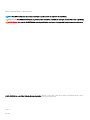 2
2
-
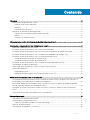 3
3
-
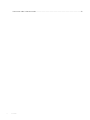 4
4
-
 5
5
-
 6
6
-
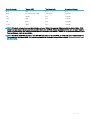 7
7
-
 8
8
-
 9
9
-
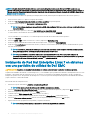 10
10
-
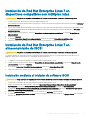 11
11
-
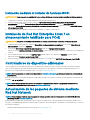 12
12
-
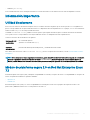 13
13
-
 14
14
-
 15
15
-
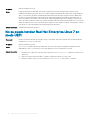 16
16
-
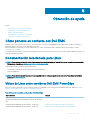 17
17
-
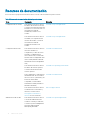 18
18
-
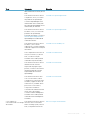 19
19
-
 20
20
Dell Red Hat Enterprise Linux Version 7 Guía del usuario
- Tipo
- Guía del usuario
Artículos relacionados
-
Dell Red Hat Enterprise Linux Version 7 El manual del propietario
-
Dell Red Hat Enterprise Linux Version 8 El manual del propietario
-
Dell SUSE Linux Enterprise Server 15 El manual del propietario
-
Dell Red Hat Enterprise Linux Version 6 El manual del propietario
-
Dell SUSE Linux Enterprise Server 12 Guía del usuario
-
Dell Red Hat Enterprise Linux Version 5 El manual del propietario
-
Dell QLogic Family of Adapters Guía del usuario
-
Dell QLogic Family of Adapters Guía del usuario
-
Dell QLogic Family of Adapters Guía del usuario
-
Dell QLogic Family of Adapters Guía del usuario